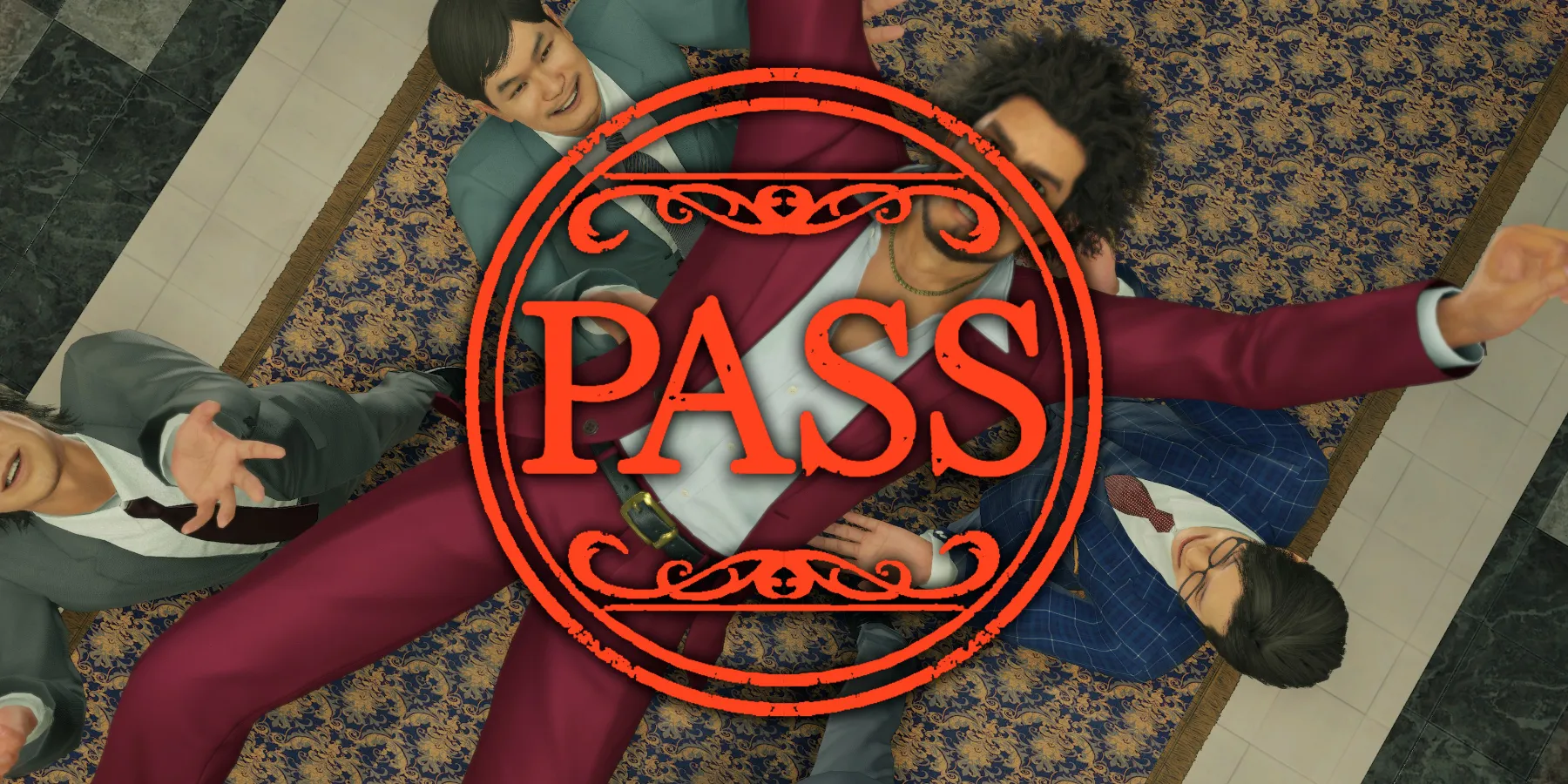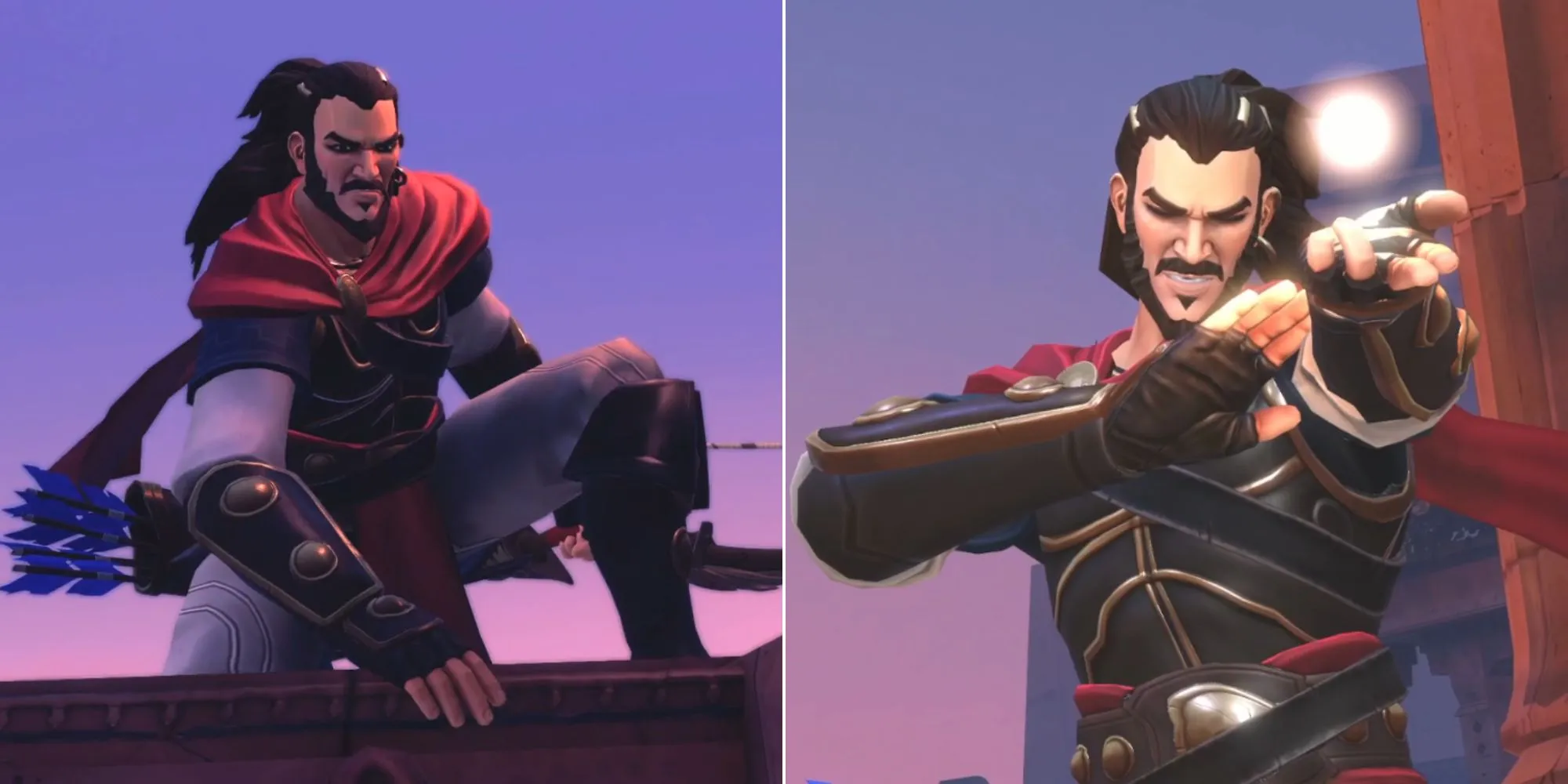Príncipe da Pérsia A Última Coroa no Steam Deck – Um Guia
Príncipe da Pérsia, A Coroa Perdida, funciona excelente no Steam Deck, mas o processo de instalação não é simples pois ainda não está disponível na Steam.
Prince of Persia: The Lost Crown – Como Jogar no Steam Deck
📷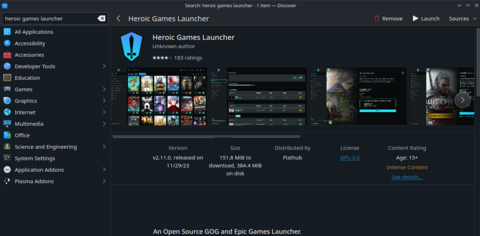
O Príncipe da Pérsia: A Coroa Perdida é uma brilhante e audaciosa reinvenção da série como um metroidvania de deslocamento lateral. Mas se você é usuário do Steam Deck, pode encontrar um pequeno obstáculo para iniciar o jogo. Não se preocupe, temos a solução com este guia passo a passo!
O Método Mais Simples: Epic Games Store + Heroic Games Launcher
A maneira mais fácil de jogar Príncipe da Pérsia: A Coroa Perdida no seu Steam Deck é comprá-lo pela Epic Games Store e instalar o Heroic Games Launcher. Esse aplicativo de código aberto para Linux atua como um hub para vários lançadores de jogos, incluindo Epic, GOG e Prime Gaming, facilitando a integração com o Steam.
Aqui está o que você precisa fazer:
- Entre no Modo Desktop no seu Steam Deck, segurando o botão de energia até aparecer o menu pop-up e selecionando “Alternar para o Desktop”.
- Abra o aplicativo Discover, representado por uma sacola de compras na barra de tarefas.
- Digite Heroic Games Launcher na barra de pesquisa e instale o aplicativo.
- Inicie o aplicativo e faça login na sua conta da Epic Games Store.
- Sua biblioteca de jogos agora estará acessível, permitindo que você compre e instale Príncipe da Pérsia: A Coroa Perdida.
📷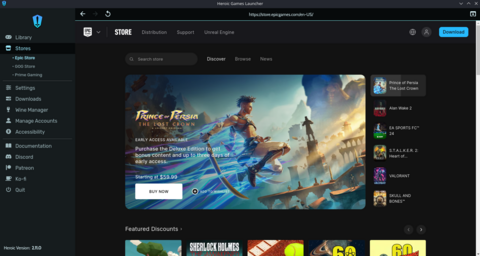
- Cyberpunk 2077 Jogabilidade imersiva e últimas atualizações da Nigh...
- Como obter a Emote Lop Hop no Final Fantasy 14 Endwalker
- Sea of Thieves está introduzindo viagens rápidas através de uma tra...
Agora você pode começar a jogar! Mas se você deseja acessar A Coroa Perdida diretamente pelo Gaming Mode padrão do Steam Deck, siga mais alguns passos:
- Para adicionar o Heroic Games Launcher à sua biblioteca do Steam, abra o Steam no Modo Desktop e clique em “Adicionar um Jogo” no canto inferior esquerdo.
- Escolha “Adicionar um Jogo Não-Steam”.
- Procure o Heroic Games Launcher na lista pré-configurada de aplicativos e marque a caixa de seleção. Em seguida, selecione “Adicionar Programas Selecionados”.
- O Heroic Games Launcher agora estará pronto para ser lançado no Gaming Mode e poderá ser encontrado na seção “Não-Steam”.
- Se você deseja ir além e adicionar o próprio jogo à sua biblioteca do Steam, siga os mesmos passos acima, mas desta vez escolha “Navegar” ao adicionar um Jogo Não-Steam.
- Navegue até
/home/deck/Games/Heroice selecione o arquivo exe para A Coroa Perdida dentro da pasta Príncipe da Pérsia. Clique em “Abrir” e em seguida escolha “Adicionar Programas Selecionados”. - No Steam, encontre o exe do Príncipe da Pérsia, clique no ícone de configurações e escolha “Propriedades”.
- Agora você pode renomear o atalho como desejar e, crucialmente, em “Propriedades”, escolha “Compatibilidade” e marque a caixa para forçar o Steam a usar a ferramenta de compatibilidade Proton Experimental.
Parabéns! Agora você pode lançar Príncipe da Pérsia: A Coroa Perdida como qualquer um dos seus jogos nativos do Steam em Gaming Mode. E se você quiser adicionar alguma arte para o ícone do seu jogo, você pode usar o Decky Loader para instalar o SteamDB.
Mas hey, nós entendemos. Talvez você não seja fã do Heroic Games Launcher. Isso também é legal! Você pode seguir este guia para adicionar o lançador regular da Epic Games ao seu Steam Deck.
Adicionando o Ubisoft Connect ao Steam Deck
Se você prefere jogar Príncipe da Pérsia: A Coroa Perdida através do Ubisoft Connect, o próprio lançador da Ubisoft, no seu Steam Deck, é um pouco mais complicado. Na verdade, recomendamos usar a Epic Games Launcher ou o GOG Galaxy, mesmo se você comprar o jogo no Ubisoft Connect. Você pode vincular sua conta da Ubisoft a esses aplicativos e iniciar seus jogos por meio deles.
No entanto, se você está determinado a usar o Ubisoft Connect, aqui está como configurá-lo:
- No Modo Desktop, vá para ubisoftconnect.com e faça o download do lançador. Não execute o instalador.
- Abra o Steam, clique em “Adicionar um Jogo” no canto inferior esquerdo e escolha “Adicionar um Jogo Não-Steam”.
- Clique em “Navegar” e vá para o exe do instalador na sua pasta de downloads. Selecione “Abrir” e, em seguida, “Adicionar Programas Selecionados”.
📷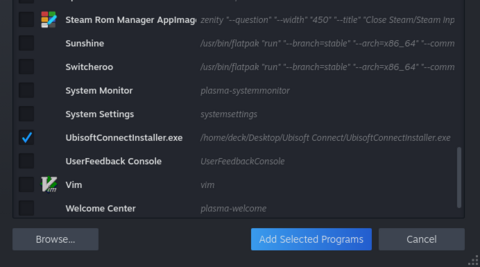
- De volta à sua biblioteca do Steam, pesquise pelo instalador do Ubisoft Connect, clique na engrenagem de configurações e escolha “Propriedades”.
- Você pode alterar o nome para Ubisoft Connect (por meio da caixa de texto de atalho) e depois clique em “Compatibilidade” no painel lateral. Marque a caixa de seleção para forçar o Steam a usar a ferramenta de compatibilidade Proton Experimental.
📷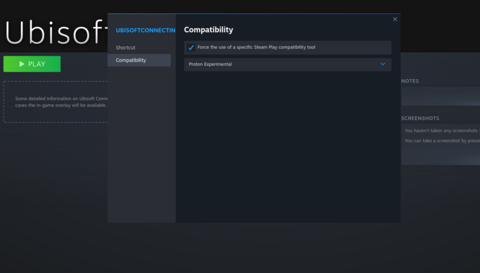
- Clique em “Executar” e o processo de instalação começará.
- Desmarque a opção “Executar Ubisoft Connect” no final do processo de instalação.
Com o Ubisoft Connect instalado, agora você precisa adicionar o lançador real à sua biblioteca do Steam para evitar passar pelo processo de instalação toda vez que iniciar o jogo:
- Volte para “Propriedades”.
- Na janela de atalho, clique em “Procurar” ao lado da caixa “Destino”.
- Encontre a localização onde o Steam Deck criou uma réplica do diretório de arquivos do Windows.
- Para garantir que os arquivos ocultos estejam visíveis no seu Steam Deck, use a combinação de teclas “Ctrl + H” ou clique no ícone das três linhas horizontais (ao lado da lupa) no canto superior direito da pasta. Marque a caixa de seleção “Mostrar Arquivos Ocultos”.
- Aqui está o caminho que você precisa seguir para definir o “Destino” adequado:
home > .local > share > Steam > steamapps > compatdata > pasta mais recente # > pfx > drive c > programfiles86 > Ubisoft > Ubisoft Game Launcher > UbisoftConnect.exe- Observação: “Pasta mais recente #” variará para cada usuário, mas deve ser a pasta mais nova deste diretório.
- Coloque o caminho entre aspas e certifique-se de que a caixa “Iniciar Em” corresponda ao caminho.
- Agora você pode iniciar o Ubisoft Connect e instalar o jogo.
Para iniciar o jogo diretamente do Modo de Jogos sem passar pelo Ubisoft Connect, siga estas etapas adicionais:
- Clique novamente em “Adicionar um Jogo Não-Steam” no lançador.
- Quando você clicar em “Procurar”, ele deve abrir na mesma subpasta de antes.
- Navegue até
/games/Prince of Persia The Lost Crown/TheLostCrown.exee adicione-o à sua biblioteca. - Defina a compatibilidade do Steam Play como “Proton Experimental”, renomeie o atalho conforme desejado e certifique-se de que as caixas “Destino” e “Iniciar Em” correspondam, usando aspas ao redor do caminho.
- Para garantir uma experiência tranquila, adicione o seguinte comando à caixa de texto de “Opções de Inicialização”, localizada abaixo de “Iniciar Em”:
STEAM_COMPAT_DATA_PATH="home/deck/.local/share/Steam/steamapps/compdata/pasta mais recente #" %command%- Substitua “pasta mais recente #” pela sequência de números correspondente à sua pasta do Ubisoft Connect, que pode ser encontrada no caminho do arquivo “Destino”.
📷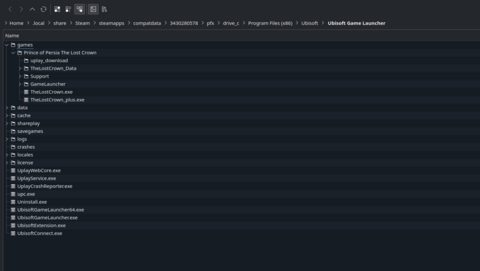
Se você encontrar um erro informando que o lançador não pode ser encontrado ao iniciar The Lost Crown, você pode copiar/colar o arquivo do lançador chamado “UbisoftGameLauncher.exe” de /Ubisoft Game Launcher/games/Prince of Persia The Lost Crown/GameLauncher para garantir uma experiência tranquila.
Lembre-se, por padrão, Prince of Persia: The Lost Crown roda muito bem no Steam Deck, então, assim que você tiver tudo configurado, estará pronto para embarcar em sua jornada heroica!
🔗Recursos: – Guia de Pré-venda: Visions of Mana: Guia de Pré-venda – Jogar a demonstração The Lost Crown: Os Fãs de Prince of Persia Esperam que a Tensão Metroidvania de The Lost Crown Traga a Franquia de Volta à Vida – Guia do Epic Games Launcher: Como Adicionar o Epic Games Launcher ao seu Steam Deck – Decky Loader: Repositório GitHub do Decky Loader
🚀Agora que você sabe como jogar Prince of Persia: The Lost Crown no seu novo e brilhante Steam Deck, siga em frente e conquiste! Compartilhe suas aventuras nos jogos conosco e não se esqueça de espalhar a palavra nas redes sociais. Deixe seus amigos saberem que conquistar a Lost Crown é uma façanha que vale a pena comemorar no maravilhoso Steam Deck!